Darbo metu "Photoshop" programoje visada būtina perkelti programinės įrangos objektus. Naudojamiems tikslams perkelti įrankį. Šiame straipsnyje jūs sužinosite viską, ką galite padaryti naudojant judėjimą ir ką dar turi papildomų naudingų funkcijų.
Šiame veiksme yra du galimi scenarijai:
1. Tiesiog perkelkite fragmentą. Šiuo atveju įrankis veiks kaip komanda Supjaustyti, tai yra, po to, kai juda šioje vietoje, išliks tuštuma.
Pavyzdys
Tarkime, jums reikia pažymėti žodį paveikslėlyje (kuris yra nuotraukos dalis) ir perkelti jį kažkur į kitą vietą:
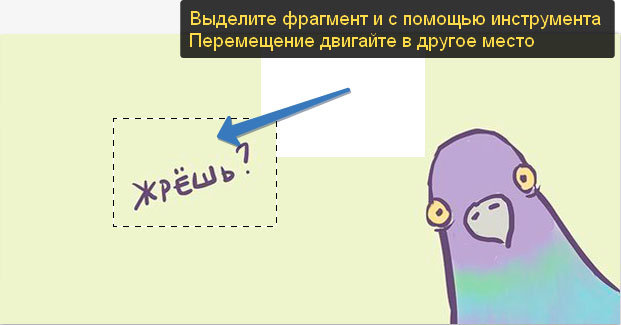
Leiskite priminti jums sukurti tokį pasirinkimą, kaip taisyklė, naudoti.
2. Perkelkite pasirinktos srities turinį, automatiškai sukuriant jo kopiją. Norėdami tai padaryti, judėjimo metu reikia išlaikyti "Alt" klavišą.
Pavyzdys
Tas pats atvejis, kai reikia perkelti tekstą, tačiau užduotis yra automatiškai sukurti jo kopiją:
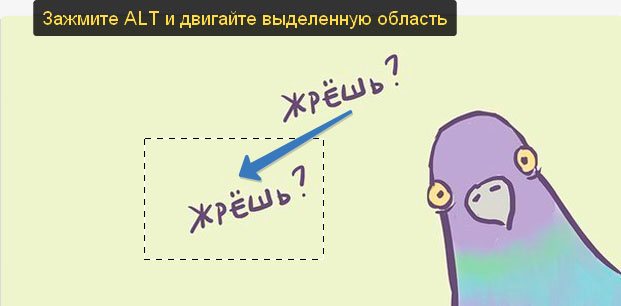
Kai perkeliate sluoksnio arba pasirinktos srities turinį, įsitikinkite, kad sluoksnis yra tinkamai parinktas ant sluoksnio paletės. Jei tai yra pasirinktos srities turinys, tada pasirinkite pirmąjį sluoksnį, kuriame yra šis fragmentas.
Jei pasirinkote tuščią sluoksnį, arba vienas pikselis neįtrauktas į pasirinktą specialią sritį, tada Photoshop jums parodys.
Jei jums reikia fragmento, kuris yra sukurtas perduodant du ar daugiau sluoksnių, tada už jų pradžią gauti vieną sluoksnį, į kurį jūs taikysite pasirinktos srities fragmento judėjimą.
3. Perkelkite objektus iš vieno skirtuko į kitą
"Photoshop" yra daug būdų pridėti nuotrauką į nuotrauką. Vienas iš šių metodų yra perkėlimo įrankio naudojimas.
Norėdami tai padaryti, jums reikia įdėti skirtukus su nuotraukomis () ant darbo vietos, kad galėtumėte juos matyti. Tada imtis įrankio, pasirinkite kairįjį mygtuką iš vieno skirtuko turinio ir, neatleidžiant pelės mygtuką, pereikite į kitą skirtuką.
Pavyzdys

4. Sulygiuokite centro ir kraštų objektus
Parametrų skydelyje yra komandų, kurios leidžia automatiškai suderinti objektus, palyginti su visu vaizdu arba atskiram fragmentui.
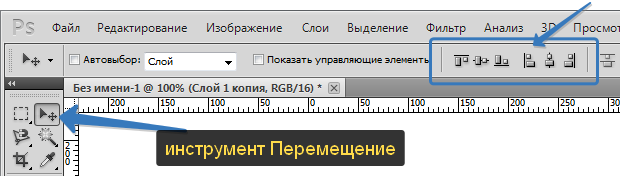
Parametrų skydelyje dauguma funkcijų pasiima lygiavimo mygtukus. Bet be jų yra ir kitų nustatymų.
AVTOVYBOR.
Pažymėkite pažymėjimą prieš šį parametrą, pakeisite būdą, kaip pasirinkti objektą judėti. Jei įprastu režimu (be pažymėjimo) pirmiausia turite pasirinkti sluoksnį paletėje, tada perkelkite jį, tada su aktyvuotu režimu Avtovyalth., "Photoshop" judės, kad sluoksnis, ant kurio atnešėte pelės žymeklį ant paties vaizdo.
Tai patogu, kai yra daug sluoksnių su mažomis detalėmis ant vaizdo, kurį turite nuolat judėti. Rankų judėjimas į sluoksnių ir nugaros paletę, ir jūs vis dar reikia rasti norimo sluoksnio miniatiūrą, užima daug laiko. Šis režimas žymiai pagreitins našumą. Svarbiausia yra aiškiai suprasti, kurie objektai yra atskiruose sluoksniuose ir aiškiai nukreipiant pelės žymeklį į jų pikselius.
Čia taip pat norėčiau pridėti dar vieną panašų variantų įrankį, kad būtų galima pasirinkti sluoksnius dešiniuoju pelės klavišu spustelėkite vaizdą Skambučių meniu. Tai reiškia, kad šis meniu rodo visų sluoksnių, turinčių savo pikselių šiame taške, pavadinimai, o viršutinis sąrašas sąraše bus tas, kurio pikseliai yra virš likusios.
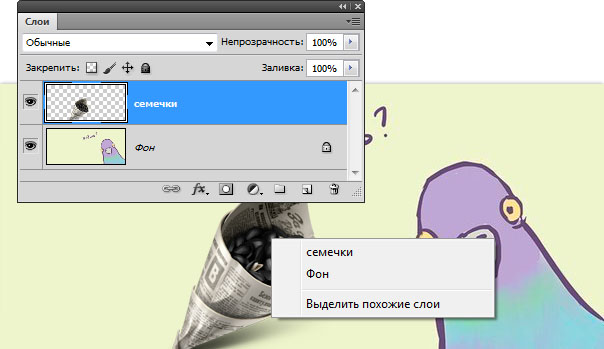
Rodyti valdymo elementus
Jei patikrinsite laukelį šalia šio parametro, visi objektai, kuriuos pasirinksite judėti, bus rodomi nedelsiant su rėmeliu su žymekliais. Su juo galite nedelsiant pakeisti objektų dydį, jų polinkio kampą ir skambutį.
Pastebėta, kad teksto klaida - pasirinkite jį ir paspauskite Ctrl + Enter. Ačiū!